تحديث 2024 أبريل: توقف عن تلقي رسائل الخطأ وإبطاء نظامك باستخدام أداة التحسين الخاصة بنا. احصل عليه الآن من الرابط التالي
- تحميل وتثبيت أداة الإصلاح هنا.
- دعها تفحص جهاز الكمبيوتر الخاص بك.
- الأداة بعد ذلك إصلاح جهاز الكمبيوتر الخاص بك.
Citrix Receiver هو مكون العميل لـ XenDesktop و XenApp. يتم منح الوصول الكامل إلى محطات العمل الكاملة عبر XenDesktop فقط للأجهزة التي تم تثبيت مستقبل Citrix عليها. سيتريكس هو تطبيق يسمح للمحاكاة الافتراضية للخوادم ومحطات العمل والتطبيقات. ومع ذلك ، تم تلقي العديد من التقارير مؤخرًا تمنع المستخدمين من فتح التطبيقات عبر الإنترنت من خلال بوابة الويب.
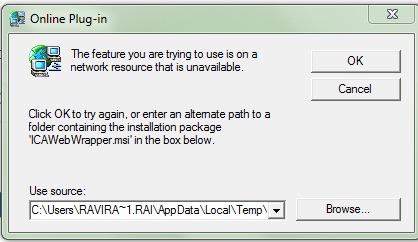
تحصل على هذا الخطأ عند محاولة تشغيل vDesktop أو تطبيقات السحاب: الميزة التي تريد استخدامها موجودة على مورد شبكة غير متوفر. انقر فوق "موافق" للمحاولة مرة أخرى ، أو اكتب مسارًا آخر لمجلد مع حزمة التثبيت "ICAWebWrapper.msi" في الحقل أدناه.
المشكلة هي أنه لا يمكن تثبيت المكون الإضافي عبر الإنترنت لأن ICAWebWrapper.msi مفقود.
إذن ، أين يمكن أن نجد ملف MSI هذا؟
إنه أسهل بكثير مما توقعت.
افتح موجه الأوامر كمسؤول وانتقل إلى المجلد حيث قمت بحفظ CitrixReceiver.exe واكتب ما يلي لاستخراج جميع ملفات msi إلى مجلد باسم Extract.
بالنسبة إلى المتلقي 4.x والإصدارات الأحدث:
CitrixReceiver.exe / extract [Destination_name_of_the_extract_folder ، على سبيل المثال C: \ temp]
بعد استخراج ملفات MSI ، يمكنك بعد ذلك استخدام "استعراض" في الإطار المنبثق وتحديد ملف ICAWebWrapper.msi. انقر فوق "موافق" في القائمة المنبثقة لتثبيت المكون الإضافي عبر الإنترنت.
تم إصلاح خطأ "icawebwrapper.msi" عند بدء تشغيل تطبيق من بوابة الويب
تحديث أبريل 2024:
يمكنك الآن منع مشاكل الكمبيوتر باستخدام هذه الأداة ، مثل حمايتك من فقدان الملفات والبرامج الضارة. بالإضافة إلى أنها طريقة رائعة لتحسين جهاز الكمبيوتر الخاص بك لتحقيق أقصى أداء. يعمل البرنامج على إصلاح الأخطاء الشائعة التي قد تحدث على أنظمة Windows بسهولة - لا حاجة لساعات من استكشاف الأخطاء وإصلاحها عندما يكون لديك الحل الأمثل في متناول يدك:
- الخطوة 1: تنزيل أداة إصلاح أجهزة الكمبيوتر ومحسنها (Windows 10 ، 8 ، 7 ، XP ، Vista - Microsoft Gold Certified).
- الخطوة 2: انقر فوق "بدء المسح الضوئي"للعثور على مشاكل تسجيل Windows التي قد تسبب مشاكل في الكمبيوتر.
- الخطوة 3: انقر فوق "إصلاح الكل"لإصلاح جميع القضايا.
أعد تثبيت عميل Citrix على كمبيوتر المستخدم النهائي.
الخطوات التالية:
تعتمد الخطوات الدقيقة على نظام تشغيل المستخدم النهائي وإصدار عميل Citrix المثبت. بشكل عام:
1. افتح أداة البرامج المثبتة في Windows.
2. حدد عميل Citrix (مثل "Citrix Receiver").
3. انقر فوق "إزالة التثبيت".
4 تثبيت عميل Citrix
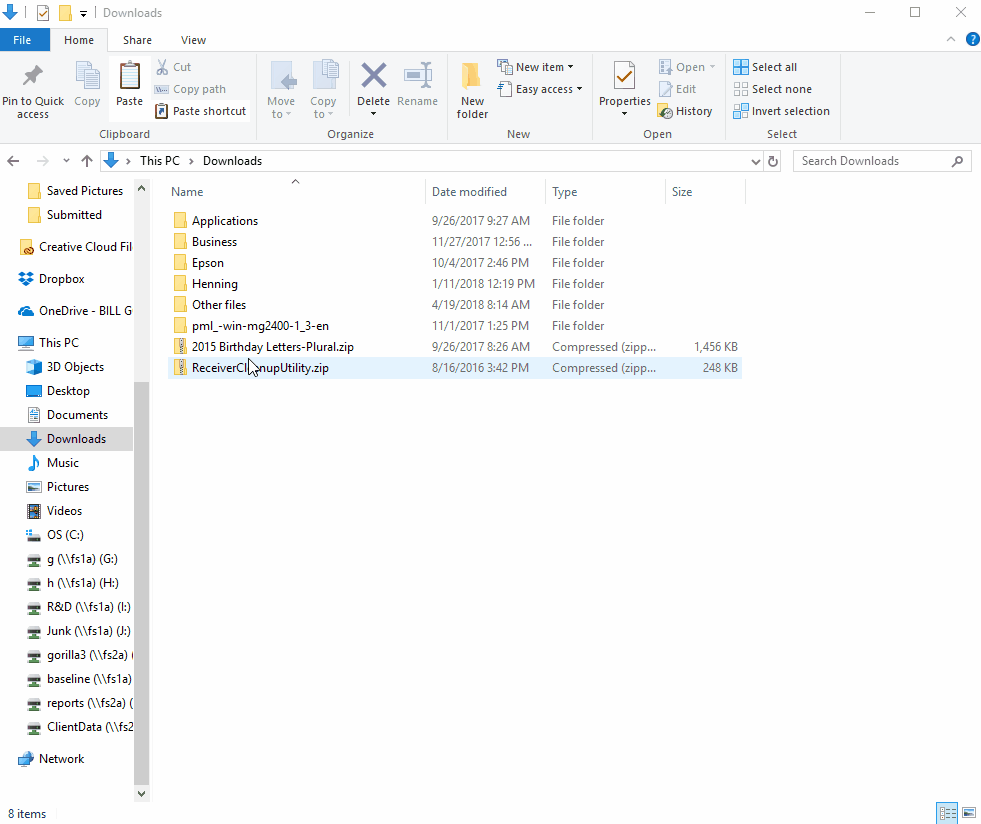
تركيب ICAWebWrapper.msi
إذا كان الملف ICAWebWrapper.msi مفقودًا على جهاز الكمبيوتر ، فسيتم تشغيل هذا الخطأ. لذلك ، في هذه الخطوة ، سنقوم بتنزيل الملف وتثبيته في دليل تثبيت التطبيق. من أجل هذا:
- تأكد من تنزيل "Winrar" أو أداة استخراج أخرى وتثبيته على جهاز الكمبيوتر الخاص بك قبل متابعة الخطوات التالية.
- قم بتنزيل CitrixReceiver.exe من هذا الرابط.
- بعد التنزيل ، انقر بزر الماوس الأيمن على الملف وحدد "Extract to CitrixReceiver /".
- سيتم استخراج محتويات ملف ”.exe“ إلى مجلد يسمى “CitrixReceiver” في نفس الدليل.
- افتح المجلد ، وقم بالتمرير لأسفل وانقر بزر الماوس الأيمن على "ICAWebWrapper.msi".
- حدد "نسخ" وانتقل إلى دليل تثبيت Citrix.
- انقر بزر الماوس الأيمن في أي مكان وحدد "لصق".
- افتح برنامج Citrix وإذا حصلت على الخطأ مرة أخرى ، فانقر فوق "استعراض" وحدد "ICAWebWrapper.msi" في دليل Citrix.
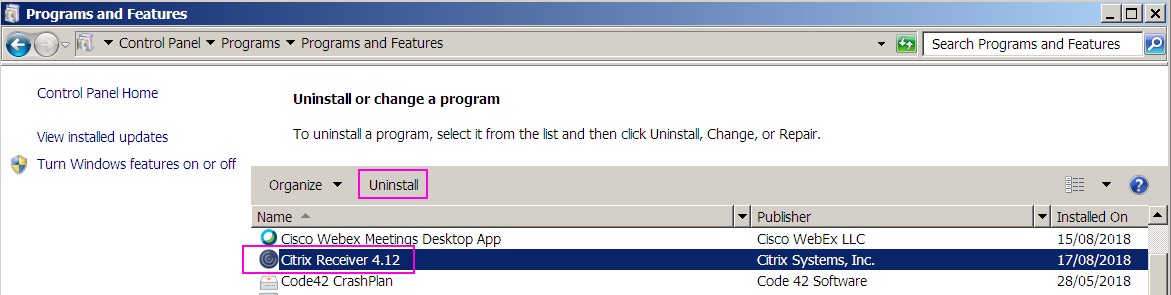
https://www-01.ibm.com/support/docview.wss?uid=ibm10730395
نصيحة الخبراء: تقوم أداة الإصلاح هذه بفحص المستودعات واستبدال الملفات التالفة أو المفقودة إذا لم تنجح أي من هذه الطرق. إنه يعمل بشكل جيد في معظم الحالات التي تكون فيها المشكلة بسبب تلف النظام. ستعمل هذه الأداة أيضًا على تحسين نظامك لتحقيق أقصى قدر من الأداء. يمكن تنزيله بواسطة بالضغط هنا

CCNA، Web Developer، PC Troubleshooter
أنا متحمس للكمبيوتر وممارس تكنولوجيا المعلومات. لدي سنوات من الخبرة ورائي في برمجة الكمبيوتر واستكشاف الأخطاء وإصلاحها وإصلاح الأجهزة. أنا متخصص في تطوير المواقع وتصميم قواعد البيانات. لدي أيضًا شهادة CCNA لتصميم الشبكات واستكشاف الأخطاء وإصلاحها.

